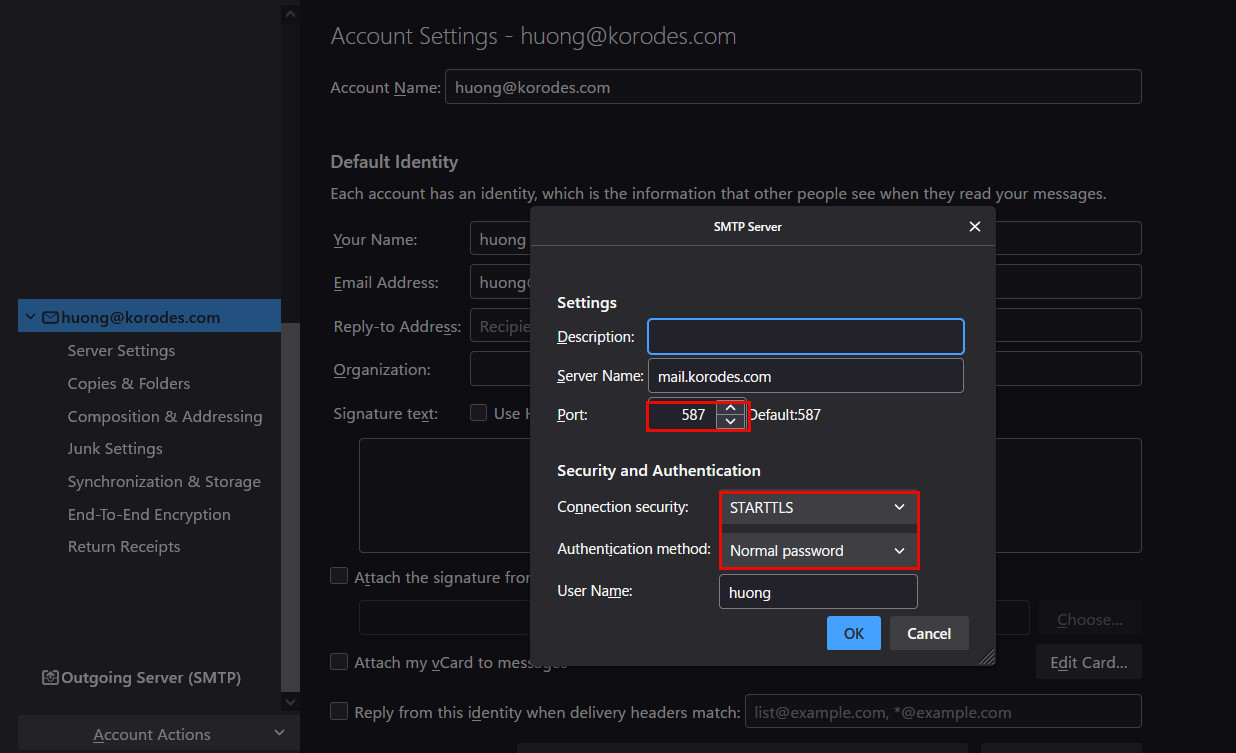Contents
1.SSL証明書を取得する ( Let's Encrypt )
最新のopen sslをインストールしておく
|
1 |
# dnf install openssl-devel |
1.1 事前準備
1.パッケージ管理システムSnappyインストール
Let’s EncryptのSSL証明書発行ツール「certbot」は2021年以降は「snap」を利用したインストールが推奨されていますので、まずSnapdをインストールします。(dnfまたはyumでの従来の方法でもインストールできます)
|
1 2 3 |
# dnf install epel-release # dnf upgrade # dnf install snapd |
メインのスナップ通信ソケットを管理するsystemdユニットを有効化する
|
1 2 |
# systemctl enable --now snapd.socket Created symlink /etc/systemd/system/sockets.target.wants/snapd.socket → /usr/lib/systemd/system/snapd.socket. |
クラシックスナップのサポートを有効にする
|
1 |
# ln -s /var/lib/snapd/snap /snap |
snapd のバージョンを最新にする
|
1 |
# snap install core |
上記でエラーになる場合は、代わりに以下のコマンドを実行する(hello-world というパッケージがインストールされるのに伴い、core パッケージもインストールされます)
|
1 |
# snap install hello-world |
core パッケージを更新
|
1 |
# snap refresh core |
バージョン確認
|
1 2 3 4 5 6 |
# snap --version snap 2.58.3-1.el9 snapd 2.58.3-1.el9 series 16 almalinux 9.2 kernel 5.14.0-284.11.1.el9_2.x86_64 |
ログアウトして再度ログインするか、システムを再起動して、snapのパスが正しく更新されていることを確認
2.certbot パッケージインストール
|
1 2 |
# snap install --classic certbot certbot 2.6.0 from Certbot Project (certbot-eff?) installed |
/snap/bin/certbotへのシンボリックリンクを作成
|
1 |
# ln -s /snap/bin/certbot /usr/bin/certbot |
確認する
|
1 2 3 4 5 |
# ls -la /usr/bin/certbot lrwxrwxrwx 1 root root 17 May 19 14:17 /usr/bin/certbot -> /snap/bin/certbot # ls -la /snap/bin/certbot lrwxrwxrwx 1 root root 13 May 19 14:16 /snap/bin/certbot -> /usr/bin/snap |
1.2 証明書の取得
|
1 |
# certbot certonly --webroot -w /var/www/html/[FQDN] -d [FQDN] |
初回のみメールアドレスの登録と利用条件への同意が必要
受信可能なメールアドレスを指定
|
1 2 3 4 5 6 7 8 9 10 11 12 13 14 15 16 17 18 19 20 21 22 23 24 25 26 27 28 29 30 31 32 33 34 |
Saving debug log to /var/log/letsencrypt/letsencrypt.log Enter email address (used for urgent renewal and security notices) (Enter 'c' to cancel): <mail address> - - - - - - - - - - - - - - - - - - - - - - - - - - - - - - - - - - - - - - - - Please read the Terms of Service at https://letsencrypt.org/documents/LE-SA-v1.3-September-21-2022.pdf. You must agree in order to register with the ACME server. Do you agree? - - - - - - - - - - - - - - - - - - - - - - - - - - - - - - - - - - - - - - - - (Y)es/(N)o: y - - - - - - - - - - - - - - - - - - - - - - - - - - - - - - - - - - - - - - - - Would you be willing, once your first certificate is successfully issued, to share your email address with the Electronic Frontier Foundation, a founding partner of the Let's Encrypt project and the non-profit organization that develops Certbot? We'd like to send you email about our work encrypting the web, EFF news, campaigns, and ways to support digital freedom. - - - - - - - - - - - - - - - - - - - - - - - - - - - - - - - - - - - - - - - - (Y)es/(N)o: y Account registered. Requesting a certificate for <FQDN> Successfully received certificate. Certificate is saved at: /etc/letsencrypt/live/<FQDN>/fullchain.pem Key is saved at: /etc/letsencrypt/live/<FQDN>/privkey.pem This certificate expires on 2023-08-17. These files will be updated when the certificate renews. Certbot has set up a scheduled task to automatically renew this certificate in the background. We were unable to subscribe you the EFF mailing list because your e-mail address appears to be invalid. You can try again later by visiting https://act.eff.org. - - - - - - - - - - - - - - - - - - - - - - - - - - - - - - - - - - - - - - - - If you like Certbot, please consider supporting our work by: * Donating to ISRG / Let's Encrypt: https://letsencrypt.org/donate * Donating to EFF: https://eff.org/donate-le - - - - - - - - - - - - - - - - - - - - - - - - - - - - - - - - - - - - - - - - |
1.2 証明書を自動更新 (Let's Encrypt)
①登録前のテスト
まず以下の--dry-runオプションを使って自動更新をテストしてみる。このオプションでは、証明書は更新されずに動作確認のみ実施されるため、証明書の取得回数制限に引っかかる心配もない
|
1 |
# certbot renew --dry-run |
②Snap版certbotをインストールすると、証明書自動更新機能も合わせてインストールされます
|
1 2 3 4 5 6 7 8 9 10 11 12 13 |
# systemctl list-timers | less NEXT LEFT LAST PASSED UNIT ACTIVATES Sat 2023-05-20 09:40:00 JST 8min left Sat 2023-05-20 09:30:00 JST 1min 13s ago sysstat-collect.timer sysstat-collect.service Sat 2023-05-20 09:42:49 JST 11min left - - systemd-tmpfiles-clean.timer systemd-tmpfiles-clean.service Sat 2023-05-20 09:55:00 JST 23min left Sat 2023-05-20 09:28:49 JST 2min 24s ago pmlogger_check.timer pmlogger_check.service Sat 2023-05-20 09:55:10 JST 23min left Sat 2023-05-20 09:28:49 JST 2min 24s ago pmlogger_farm_check.timer pmlogger_farm_check.service Sat 2023-05-20 09:58:00 JST 26min left Sat 2023-05-20 09:28:49 JST 2min 24s ago pmie_check.timer pmie_check.service Sat 2023-05-20 09:58:10 JST 26min left Sat 2023-05-20 09:28:49 JST 2min 24s ago pmie_farm_check.timer pmie_farm_check.service Sat 2023-05-20 10:29:42 JST 58min left - - dnf-makecache.timer dnf-makecache.service Sat 2023-05-20 17:41:00 JST 8h left - - snap.certbot.renew.timer snap.certbot.renew.service Sun 2023-05-21 00:00:00 JST 14h left Sat 2023-05-20 09:28:10 JST 3min 3s ago logrotate.timer logrotate.service Sun 2023-05-21 00:00:00 JST 14h left Sat 2023-05-20 09:28:10 JST 3min 3s ago mlocate-updatedb.timer mlocate-updatedb.service Sun 2023-05-21 00:00:00 JST 14h left - - sa-update.time: |
snap.certbot.renew.timer が登録されています
snap.certbot.renew.timer のユニットファイルを確認
|
1 2 3 4 5 6 7 8 9 10 11 12 13 14 15 |
# vi /etc/systemd/system/snap.certbot.renew.timer [Unit] # Auto-generated, DO NOT EDIT Description=Timer renew for snap application certbot.renew Requires=var-lib-snapd-snap-certbot-2414.mount After=var-lib-snapd-snap-certbot-2414.mount X-Snappy=yes [Timer] Unit=snap.certbot.renew.service OnCalendar=*-*-* 04:49 OnCalendar=*-*-* 15:16 [Install] WantedBy=timers.target |
上記設定によるとOnCalenderパラメータで指定されている毎日4時49分と15時16分に更新を試みます(ただし、更新ごとにランダムに設定時刻が変更します)
snap.certbot.renew.serviceのユニットファイルを確認
|
1 2 3 4 5 6 7 8 9 10 11 12 13 14 15 16 17 |
# vi /etc/systemd/system/snap.certbot.renew.service [Unit] # Auto-generated, DO NOT EDIT Description=Service for snap application certbot.renew Requires=var-lib-snapd-snap-certbot-2414.mount Wants=network.target After=var-lib-snapd-snap-certbot-2414.mount network.target snapd.apparmor.service X-Snappy=yes [Service] EnvironmentFile=-/etc/environment ExecStart=/usr/bin/snap run --timer="00:00~24:00/2" certbot.renew SyslogIdentifier=certbot.renew Restart=no WorkingDirectory=/var/snap/certbot/2414 TimeoutStopSec=30 Type=oneshot |
ただし、証明書を使用するWebサーバーの再起動は行われませんので、更新後に自動的に実行されるスクリプトを設定します
|
1 2 3 4 |
# vi /etc/letsencrypt/renewal-hooks/post/web_restart.sh #!/bin/bash systemctl reload httpd |
|
1 |
# chmod 755 /etc/letsencrypt/renewal-hooks/post/web_restart.sh |
2. Apache のhttps 化
下記をインストールしておく
|
1 |
# dnf -y install mod_ssl |
2.1 ssl.conf ファイルの編集
|
1 2 3 4 5 6 7 8 9 10 11 12 13 |
# vi /etc/httpd/conf.d/ssl.conf ●43 行目 コメント解除して変更 DocumentRoot "/var/www/html/<FQDN>" ●44 行目 コメント解除して変更 ServerName <ドメイン名>:443 ●85行目 コメントにしてその下に追加 # SSLCertificateFile /etc/pki/tls/certs/localhost.crt SSLCertificateFile /etc/letsencrypt/live/<FQDN>/cert.pem ●93行目 コメントにしてその下に追加 # SSLCertificateKeyFile /etc/pki/tls/private/localhost.key SSLCertificateKeyFile /etc/letsencrypt/live/<FQDN>/privkey.pem ●103行目 追加 SSLCertificateChainFile /etc/letsencrypt/live/<FQDN>/chain.pem |
Apache を再起動します。
|
1 |
# systemctl restart httpd |
Firewallでhttpsを許可する
|
1 2 3 4 |
# firewall-cmd --add-service=https --permanent success # firewall-cmd --reload success |
2.2 HTTP 通信を HTTPS へリダイレクト
.htaccessを/var/www/html/[FQDN]/ 配下に作成
.htaccessの内容
|
1 2 3 |
RewriteEngine On RewriteCond %{HTTPS} off RewriteRule ^(.*)$ https://%{HTTP_HOST}%{REQUEST_URI} [R=301,L] |
3. Mail サーバーにSSL/TLS(Let's Encrypt) の設定
3.1 メールサーバー用証明書の取得
メールサーバー用の証明書を取得するが上記と同様の方法では取得できないので「--standalone」オプションをつけて下記のようにしても失敗する。
|
1 |
# certbot certonly --standalone -d mail.<domain name> |
一度web サーバーを止めてから行うと下記のとおり成功する
|
1 2 |
# systemctl stop httpd.service # certbot certonly --standalone -d mail.<domain name> |
|
1 2 3 4 5 6 7 8 9 10 11 12 13 14 15 |
Saving debug log to /var/log/letsencrypt/letsencrypt.log Requesting a certificate for mail.<domain name> Successfully received certificate. Certificate is saved at: /etc/letsencrypt/live/mail.<domain name>/fullchain.pem Key is saved at: /etc/letsencrypt/live/mail.<domain name>/privkey.pem This certificate expires on 2023-08-17. These files will be updated when the certificate renews. Certbot has set up a scheduled task to automatically renew this certificate in the background. - - - - - - - - - - - - - - - - - - - - - - - - - - - - - - - - - - - - - - - - If you like Certbot, please consider supporting our work by: * Donating to ISRG / Let's Encrypt: https://letsencrypt.org/donate * Donating to EFF: https://eff.org/donate-le - - - - - - - - - - - - - - - - - - - - - - - - - - - - - - - - - - - - - - - - |
3.2 Postfixの設定
|
1 2 3 4 5 6 7 8 9 10 11 |
# vi /etc/postfix/main.cf ● 709, 715行目あたり : コメント化 #smtpd_tls_cert_file = /etc/pki/tls/certs/postfix.pem #smtpd_tls_key_file = /etc/pki/tls/private/postfix.key ● 最終行に追記 smtpd_use_tls = yes smtp_tls_mandatory_protocols = !SSLv2, !SSLv3 smtpd_tls_mandatory_protocols = !SSLv2, !SSLv3 smtpd_tls_cert_file = /etc/letsencrypt/live/mail.<domain name>/fullchain.pem smtpd_tls_key_file = /etc/letsencrypt/live/mail.<domain name>/privkey.pem smtpd_tls_session_cache_database = btree:${data_directory}/smtpd_scache |
|
1 2 3 4 5 6 7 8 9 10 11 |
# vi /etc/postfix/master.cf ● 19-22行目 : コメント解除 submission inet n - n - - smtpd -o syslog_name=postfix/submission -o smtpd_tls_security_level=encrypt -o smtpd_sasl_auth_enable=yes ● 31-34行目 : コメント解除 smtps inet n - n - - smtpd -o syslog_name=postfix/smtps -o smtpd_tls_wrappermode=yes -o smtpd_sasl_auth_enable=yes |
3.3 Dovecotの設定
|
1 2 3 4 5 6 |
# vi /etc/dovecot/conf.d/10-ssl.conf ● 8行目:確認 ssl = yes ● 14,15行目:コメントにして下記証明書/鍵ファイル指定追加 ssl_cert = </etc/letsencrypt/live/mail.<domain name>/fullchain.pem ssl_key = </etc/letsencrypt/live/mail.<domain name>/privkey.pem |
firewallでPort 587を許可する
|
1 2 |
# firewall-cmd --add-port=587/tcp --permanent # firewall-cmd --reload |
|
1 |
# systemctl restart postfix dovecot |
3.4 Thunderbirdの設定
受信サーバー
Port : 143
Connection security : STARTTLS
Authentication method : Normal password
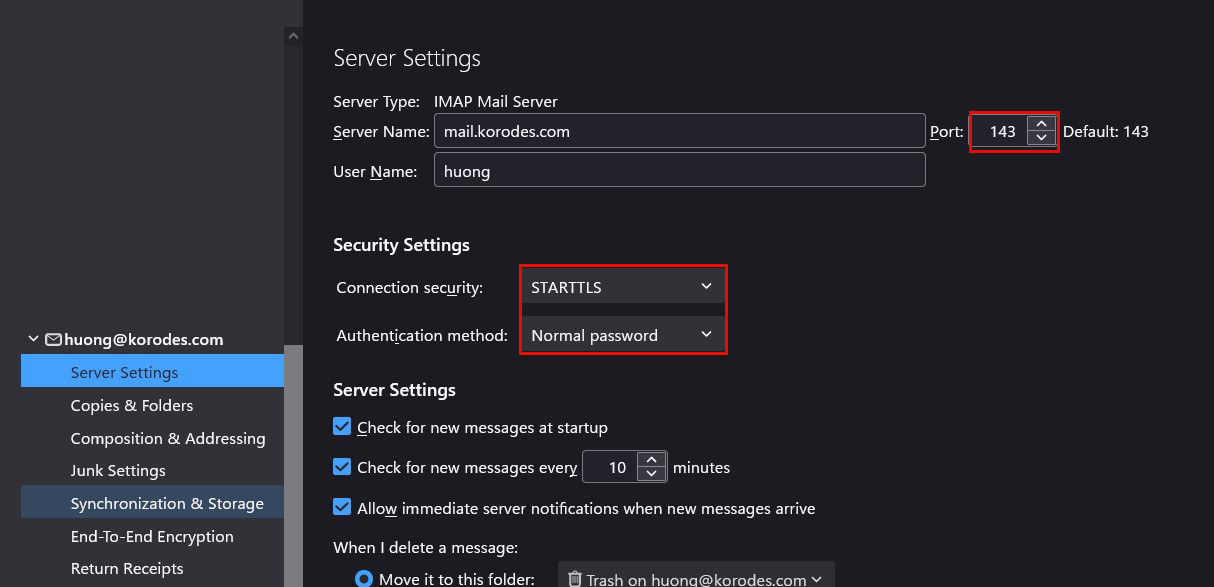
送信サーバー
Port : 587
Connection security : STARTTLS
Authentication method : Normal password